Si eres principiante en el uso de la herramienta Midjourney AI, hay algunas cosas que querrás saber antes de comenzar a crear imágenes y arte. Si bien para comenzar a crear contenido, puede que sea suficiente experimentar con el comando básico “/imagine”, sin embargo, existen muchos más comandos que te permiten ajustar algunos aspectos adicionales en la creación de imágenes, incluida la relación de aspecto, la calidad, el enfoque, etc. Cómo usar comandos en Midjourney.
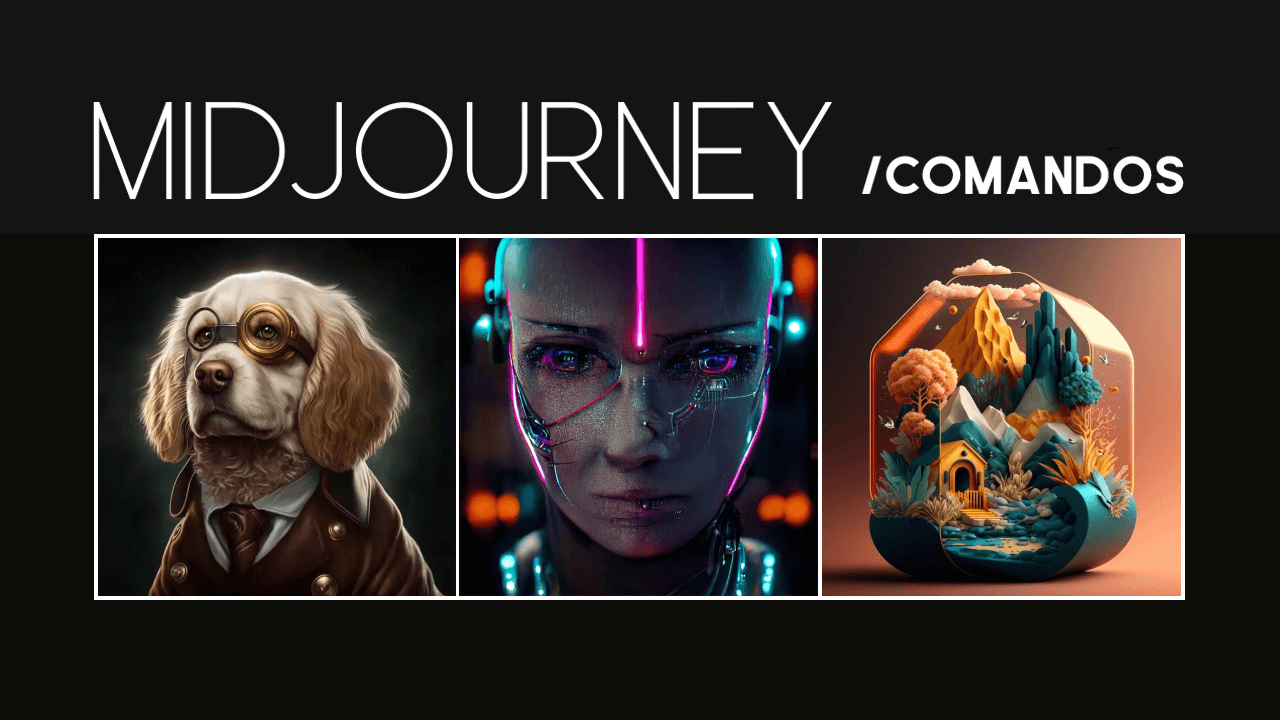
Tabla de Contenidos
Relacionado: Cómo aprovechar al máximo los minutos de GPU de Midjourney.
Midjourney se está convirtiendo en el líder indiscutible en cuanto a al diseño y creación de gráficos e imágenes mediante el uso de inteligencia artificial. La capacidad y calidad de generación de imágenes y arte por parte de Midjourney es algo que esta asombrado al sector. Si no estás familiarizado con Midjourney, debes saber que se trata de un “software” de IA que crea arte a partir de palabras claves o frases descriptivas. Es brillante, rápido y hace un trabajo excepcional imaginando y creando contenido. Además, se puede mejorar la generación de Midjourney mediante comandos especificos.
Hay que reconocer que Midjourney no es la herramienta más simple de usar, sobre todo para usuarios principiantes. No obstante, no suele llevar mucho tiempo a acostumbrase y mejorar su uso sobre todo si estás familiarizado con la plataforma Discord. De todas formas, si eres nuevo y deseas dar tus primeros pasos en Midjourney, en este enlace encontrarás como hacerlo: Cómo usar Midjourney para generar arte e imágenes | Tutorial IA
Una vez que sabes cómo funciona Midjourney y ya has experimentado con la herramienta IA, puede que quieras profundizar mucho más y sacar el mayor partido posible de la herramienta. Si este es tu caso, debes saber que en Midjourney puedes utilizar opciones avanzadas, también llamados Comandos avanzados. Estos comandos avanzados te permitirán ajustar el contenido generado para finalmente conseguir el resultado deseado con Midjourney.
Dicho esto, a continuación, os mostramos detalladamente como usar los comandos avanzados de Midjourney para conseguir resultados más precisos en la creación de imágenes y arte.
Cómo usa los comandos de Midjourney para influir en la creación de imágenes
Usar comandos en Midjourney es bastante sencillo, la parte más difícil es recordar todos y cada uno de los comandos. Si no tienes buena memoria, no te preocupes a continuación te mostramos una lista completa con la descripción de uso de cada uno de ellos.
Cabe destacar que los comandos avanzados de Midjourney, son añadidos al comando básico. Concretamente, los comandos avanzados se colocan entre el comando básico /imagine y las palabras claves o frases descriptivas para la generación de la imagen. La estructura del comando cuando usamos comandos avanzados será la siguiente:
/imagine “Comando avanzado” "Seguido de tu petición en Ingles"
Cómo cambiar la relación de aspecto en Midjourney | Relaciones de aspecto en Midjourney.
- Para generar una imagen una relación de aspecto especifica deberás introducir --ar “relación de aspecto” entre el comando básico y las palabras claves de la siguiente manera:
/imagine --ar “relación de aspecto” "Seguido de tu petición en Ingles"
Ejemplo de generación de una imagen con una relación de aspecto 21:9:
/imagine --ar 21:9 Captain America with Batman mask throwing his shield

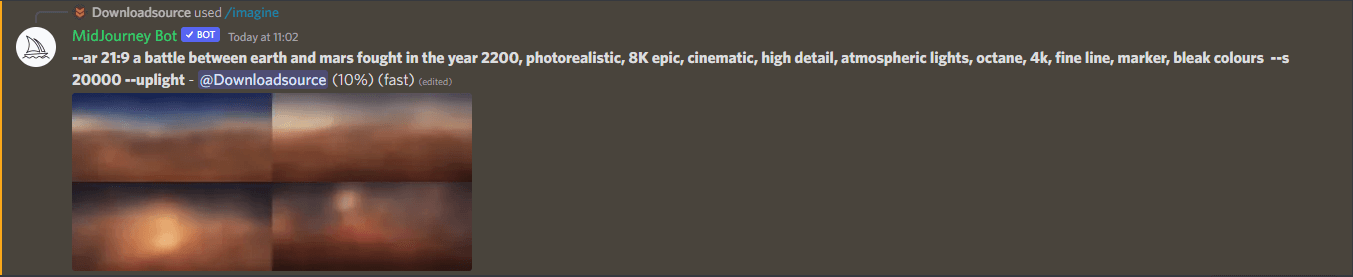
- Por otro lado, si queremos generar una imagen con un tamaño especifico con Midjourney, podrás utilizar el comando --w “px” --h “px” de la siguiente manera:
/imagine --w “px” --h “px” "Seguido de tu petición en Ingles"
Ejemplo de generación de una imagen con una tamaxo 1920x1080px (Full HD):
/imagine --w 1920 --h 1080 Captain America with Batman mask throwing his shield
Cómo cambiar los valores de estilo | Cambie el estilo de arte de Midjourney.
Otro conjunto de comandos importante e interesantes son los valores de Stylize, estos comandos ayudan a ajustar y manipular el aspecto de sus imágenes. Básicamente hace referencia a cuanto debe desviarse la creación de la descripción proporcionada o dicho de otra manera, cuanto de artística debe ser la generación de la imagen a partir de la descripción.
No obstante, cabe destacar, que se requieren algo de experimentación para ver las diferencias a primera vista. Estos comandos funcionan de la siguiente manera:
--stylize 625 Lo desactivará para que sea menos artístico.
--stylize 1250 Menos estricto que el anterior pero aún artístico (más pensado para usuarios avanzados, pero aún interesante).
--stylize 2500 La configuración predeterminada que utiliza Midjourney.
--stylize 20000 Permitirá que Midjourney se desvíe un poco de su solicitud, pero no demasiado.
--stylize 60000 Hace que Midjourney se vuelva más creativo con tu descripción. Hay que decir que a veces se dispersa demasiado respecto a la descripción proporcionada.
Ejemplo de comando avanzado de estilo:
/imagine --stylize 20000 Captain America with Batman mask throwing his shield
Nota: Todos estos comandos también pueden usarse en la versión abreviada: --s
--s 625
--s 1250
--s 2500
--s 20000
--s 60000
Cómo cambiar la Calidad en Midjourney.
Si desea disminuir o aumentar la calidad de salida de las imágenes de Midjourney, puede usar los siguientes comandos:
--quality 0.25 La configuración más baja, 4 veces más rápido y 4 veces más barata.
--quality 0.5 Resultados menos detallados, 2 veces más rápido 2 veces más barata.
--quality 1 La configuración predeterminada de Midjourney.
--quality 2 Resultados más detallados, pero 2 veces más lento y 2 veces más caro (aproximadamente 2 minutos por imagen).
Ejemplo de comando avanzado de calidad:
/imagine --quality 2 Captain America with Batman mask throwing his shield
Nota: Todos estos comandos también pueden usarse en la versión abreviada: --q
--q 0.25
--q 0.5
--q 1
--q 2
En conclusión:
Estos son prácticamente todos los comandos básicos para Midjourney; sin embargo, si está buscando la lista completa, incluidas todas las cosas realmente detalladas, puede consultar el manual de usuario completo aquí.
